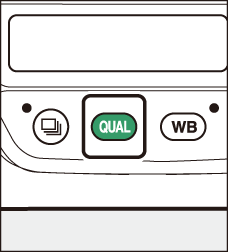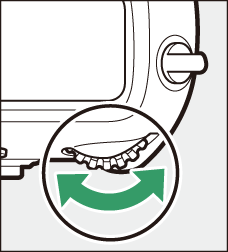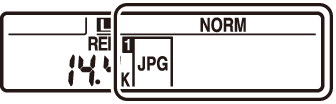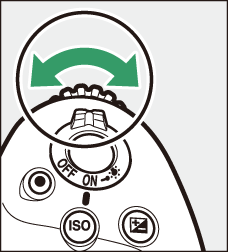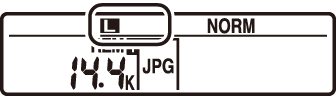De T -knop
De T -knop wordt gebruikt om de beeldkwaliteit aan te passen en de grootte van JPEG-afbeeldingen te kiezen.
Beeldkwaliteit aanpassen
Houd de T -knop ingedrukt en draai aan de hoofdinstelschijf.
|
|
|
|
|
Optie |
Beschrijving |
|---|---|
|
[ ] |
Maak van elke foto twee kopieën: een NEF (RAW)-afbeelding en een JPEG-kopie. Voor de JPEG-kopie kunt u kiezen uit opties waarbij prioriteit wordt gegeven aan beeldkwaliteit of bestandsgrootte. Opties met een sterretje (“ c ”) geven prioriteit aan de beeldkwaliteit, die zonder een sterretje (“ c ”) bestandsgrootte. |
|
[ ] |
|
|
[ ] |
|
|
[ ] |
|
|
[ ] |
|
|
[ ] |
|
|
[ ] |
Neem foto's op in NEF (RAW)-formaat. |
|
[ ] |
Neem foto's op in JPEG-formaat. De beeldkwaliteit neemt toe naarmate de kwaliteit vordert van eenvoudig via normaal naar fijn. Opties met een ster (“ c ”) prioriteit geven aan beeldkwaliteit, die zonder ster (“ c ") bestandsgrootte. |
|
[ ] |
|
|
[ ] |
|
|
[ ] |
|
|
[ ] |
|
|
[ ] |
-
Als u [ ] selecteert voor [ ] in het foto-opnamemenu wanneer u foto's maakt met een NEF (RAW) + JPEG-optie geselecteerd voor beeldkwaliteit, worden de NEF (RAW)-kopieën worden opgenomen op de kaart in sleuf 1 en de JPEG-kopieën naar de kaart in sleuf 2.
-
Als een JPEG-optie is geselecteerd voor beeldkwaliteit en [ ] is geselecteerd voor [ ], zal de camera twee kopieën van elke foto opnemen, één op elke geheugenkaart en elk op verschillende maten.
Een afbeeldingsgrootte kiezen
Houd de T -knop ingedrukt en draai aan de secundaire instelschijf.
|
|
|
|
-
Kies uit [ ], [ ] en [ ]; de geselecteerde optie is van toepassing op JPEG-foto's. De fysieke afmetingen van de foto's in pixels variëren met het afbeeldingsgebied.
[ ]
[ ]
[ ]
[ ]
5568×3712
4176×2784
2784×1856
[ ]
4640×3088
3472×2312
2320×1544
[ ]
3648×2432
2736×1824
1824×1216
[ ]
4640×3712
3472×2784
2320×1856
[ ]
3712×3712
2784×2784
1856×1856
[ ]
5568×3128
4176×2344
2784×1560
-
Het formaat van NEF (RAW)-beelden kan worden geselecteerd met behulp van het item [ ] > [ ] in het foto-opnamemenu.